Minecraft で切断された放棄された接続を修正する
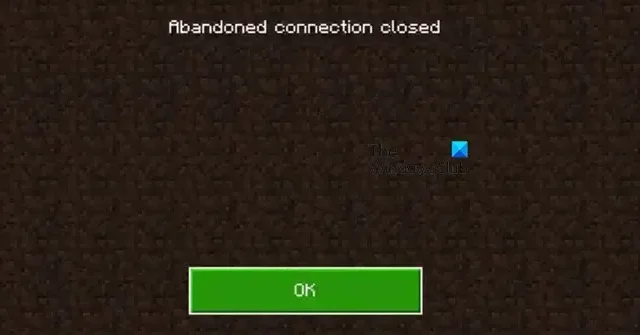
一部の Minecraft ユーザーがゲームのサーバーに接続できません。同じことを行おうとすると、「Abandoned Connection Closed」というメッセージが表示されます。これはネットワークの問題であり、クライアントが解決する必要があります。この記事では、まさにそれを行い、Minecraft で切断された接続が閉じられた問題を解決するために何ができるかを見ていきます。
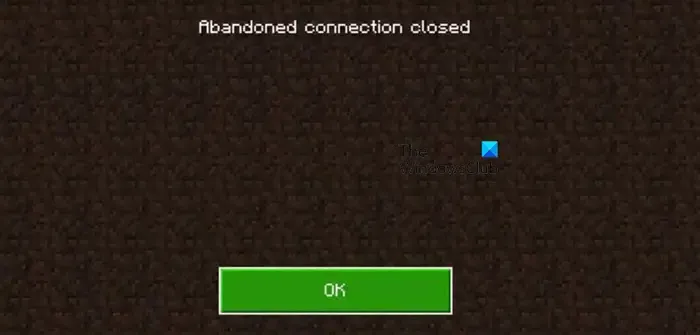
Minecraft で切断された放棄された接続を修正する
Minecraft で放棄された接続が閉じられた場合は、以下に説明する解決策に従って問題を解決してください。
- インターネットに再接続する
- ゲームやコンピューターを再起動します
- ルーターの電源を入れ直します
- GoogleパブリックDNSに切り替える
- Minecraft を完全にアンインストールしてから再インストールします
それらについて詳しく話しましょう。
1] インターネットに再接続します
場合によっては、ネットワーク障害を解決するために必要なのは、インターネットを切断して再接続することだけです。したがって、Wi-Fi をオフにしてからオンにします。自動接続を有効にしている場合、システムは WiFi ネットワークに接続します。それ以外の場合は、手動でネットワークに接続する必要があります。完了したら、ゲームに戻って問題が解決したかどうかを確認します。
2] ゲームやコンピュータを再起動します
インターネットに接続した後に同じエラー メッセージが表示される場合は、ゲームを再起動する必要があります。したがって、ゲームを閉じてから、タスク マネージャーを開き、Minecraft を右クリックして、[タスクの終了] を選択します。ここで、もう一度開いて、問題が解決したかどうかを確認してください。同じエラー メッセージが表示される場合は、コンピュータを再起動します。これでうまくいくことを願っています。
3]ルーターの電源を入れ直します
ネットワークの不具合を解決するためにできるもう 1 つの方法は、ネットワーク デバイスの電源を入れ直すことです。電源を入れ直すことは、デバイスを再起動することを意味しません。ルーターの電源を入れ直すには、以下の手順に従う必要があります。
- ルーターの電源を切ります。
- すべてのケーブルを取り外し、1 分間待ちます。
- すべてのケーブルを順番にデバイスに差し込みます。
最後に、問題が解決したかどうかを確認します。
4] GoogleパブリックDNSに切り替える
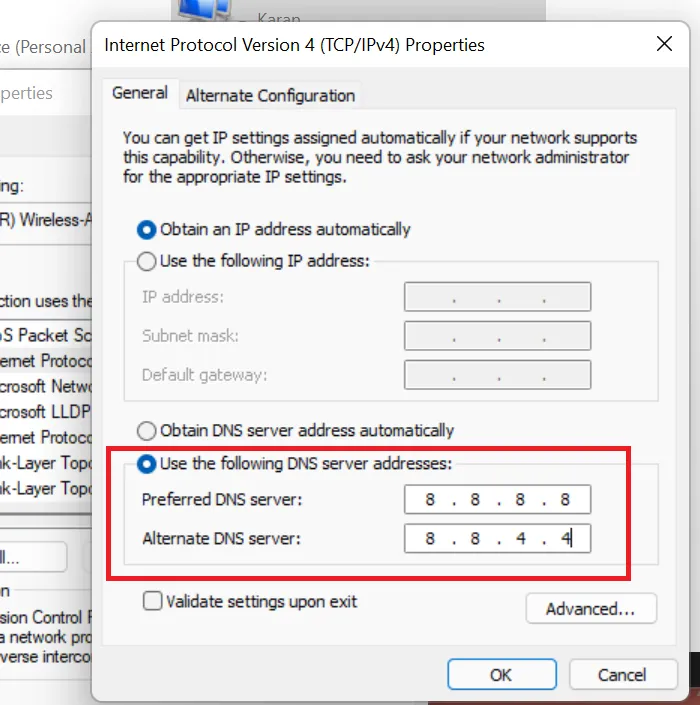
ネットワーク障害の原因の 1 つは、DNS の不一致です。ISP が提供するデフォルトの DNS は通常一貫性がありません。そのため、Google は問題を解決するためにインストールできるパブリック DNS をリリースしました。Google Public DNS に切り替えるには、以下の手順に従ってください。
- コントロールパネルを起動します。
- ここで、「表示方法」を「大きいアイコン」に変更します。
- [ネットワークと共有センター] > [アダプター設定の変更] に移動します。
- 接続しているネットワーク アダプター (私の場合は WiFi) を右クリックし、[プロパティ] を選択します。
- [インターネット プロトコル バージョン 4 (TCP/IPv4)] をダブルクリックし、[次の DNS サーバー アドレスを使用する] の横のボックスにチェックを入れ、次のフィールドを規定どおりに設定します。
- 優先DNSサーバー: 8.8.8.8
- 代替DNSサーバー: 8.8.4.4
- 最後に、「OK」をクリックします。
これらの変更を加えた後、コンピューターを再起動してゲームを開きます。これでうまくいくことを願っています。
5] Minecraft を完全にアンインストールしてから再インストールします
何もうまくいかなかった場合の最後の手段は、コンピューターから Minecraft を完全に削除してからインストールすることです。これは、問題がゲーム ファイルの破損によるものではないことを確認するために行われます。同じことを行うには、以下の手順に従ってください。
- 「設定」を開きます。
- [アプリ] > [インストールされているアプリ] または [アプリと機能] に移動します。
- 「Minecraft」を検索し、3 つの点をクリックして、[アンインストール] を選択します。
- もう一度「アンインストール」をクリックして、アクションを確認します。
- ここで、「ファイル名を指定して実行」を開き、「%appdata%」と入力して、「OK」をクリックします。
- 次に、.minecraftを検索して削除します。
- 完了したら、Minecraft の新しいコピーをダウンロードします。
これでうまくいくことを願っています。
この投稿で説明した解決策を使用して問題を解決できることを願っています。
Minecraft で放棄された接続が閉じられたという場合、それは何を意味しますか?
ゲームでネットワークの問題が発生すると、Minecraft は「放棄された接続が閉じられました」と表示します。ほとんどの場合、これは一時的な問題であり、適切な措置を講じることで解決できます。問題を解決するために必要なあらゆる解決策について説明しました。
終了コードで終了した Minecraft を修正するにはどうすればよいですか?
Minecraft には複数のエラー コードがあります。ほとんどの問題は、ここで説明する解決策を実行することで簡単に解決できます。ただし、終了コードについて説明した別のガイドがあります。したがって、Minecraft 終了コード 0、6、または1が発生した場合は、ガイドを確認して解決できます。問題が解決されることを願っています。



コメントを残す